win7语言栏不能启动怎么办?通常在使用中有多种方式能够进行启动,但是有用户遇到了语言栏启动不了的问题,面对这个情况,大多数小伙伴都不知道要如何进行解决,接下来小编就来分享解决方法,希望今日的教程能够为广大用户们带来帮助。

win7不能启动语言栏的解决方法
1、首先,当我们在电脑桌面上的时候,打开右下角任务栏的语言设置按钮。

2、当我们点击语言栏时,从弹出的菜单中选择设置。
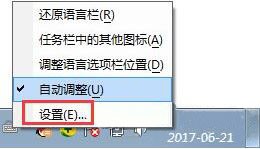
3、这将打开语言栏设置框。
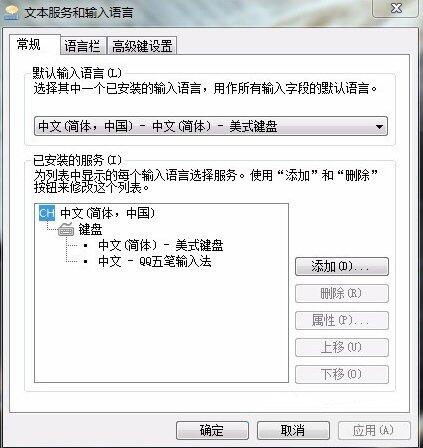
4、这时我们可以选择任何输入法,然后右边有一个上下移动按钮,根据需要进行选择。
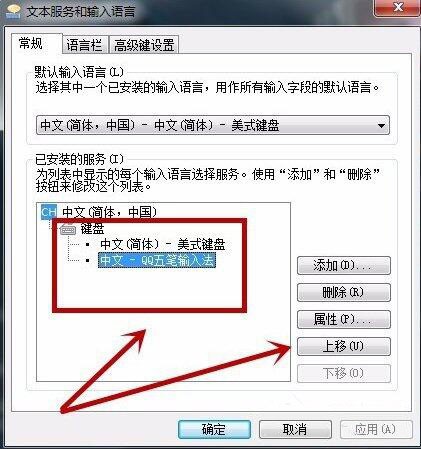
5、我们还可以设置桌面语言栏的状态。
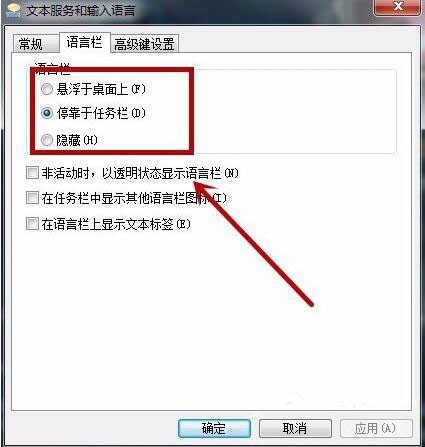
6、最后我们在高级设置里,可以选择切换几下的内容是什么,还有一个对于游戏玩家来说比较重要的大写capslock,可以设置成其它热键,这样就不会误操作了。
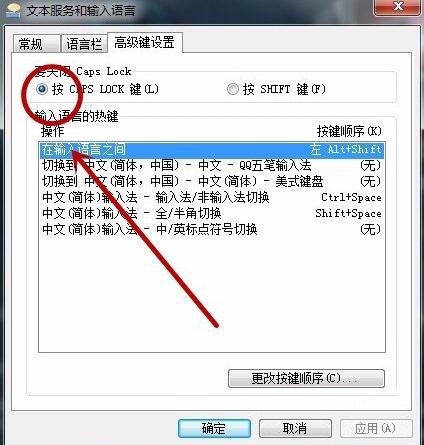
win7右下角语言栏不见了,如何恢复
win7系统语言栏不见了恢复的办法:
1、打开开始菜单,选择“控制面板”。
2、进入控制面板页面,选择“更改键盘或其他输入法”。
3、跳出新页面,选择“更改键盘”。
4、然后点击“语言栏”。
5、现在可以看到这里隐藏了语言栏。
6、选择“停靠于任务栏这个选项”,然后点击“确定”。
7、然后回桌面可以看到语言栏已经出来了。
注:如果以上方法还没出现语言栏,可能就是你的操作系统没能正常启动语言栏程序。
此时解决办法如下:
1、我们需要手动来启动语言栏,按“Win+R”键,调出运行程序。
2、在运行的输入框中输入ctfmon.exe或ctfmon后,点击“确定”,即可启动语言栏程序。
3、然后回桌面可以看到语言栏已经出来了。
以上就是win7系统语言栏不见了的解决方法。
win7语言栏不启动该怎么解决
语言栏消失,一般有两个可能性,一是语言栏被悬浮设置或者是被隐藏了,如果是悬浮的话,建议你查看整个桌面是否有语言栏的移动图标,如果是隐藏的话,我们需要按照下面的过程操作:
依次单击“开始”--“控制面板”--“更改键盘或其它输入法”--“更改键盘”,打开“语言栏”选项卡,在这里我们可以勾选停靠在任务栏,点击确定就可以恢复语言栏了。
如果上述方法没有奏效的话,那就是我们没有开启输入法启动项,或者一些安全优化软件将启动项关闭了,这个启动项就是Ctfmon.exe,我们只要开启即可。方法如下:
1 在开始搜索框搜索Msconfig,打开Msconfig,在打开的系统配置窗口中,我们切换到启动选项卡下,找到一个名为Ctfmon的选项,勾选,确定之后我们就会看见输入法了。
2 接下来我们就需要进行开机启动这个服务了,打开C:\Windows\System32目录下,找到一个名为Ctfmon.exe的程序,我们在这个程序上面右键-然后选择发送到,再选择桌面快捷方式。
3 然后在桌面可以看到多了一个名为Ctfmon.exe的快捷方式,我们将其剪切,然后打开开始菜单程序里面的启动文件夹,将其粘贴进去。
4 右键启动这个文件夹之后,选择打开选项。
5 打开之后把刚发送到桌面的快捷方式粘贴进去就可以了。
如果觉得上面方法比较繁琐的话,建议你直接将优化软件卸载或者找到Ctfmon服务,选择随机开启就可以了,以360为例:打开360卫士,点击优化加速,点击启动项,点击系统关键服务,找到Ctfmon启用就可以了。
